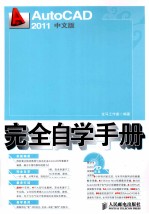
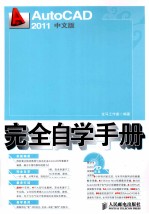
AutoCAD 2011中文版完全自学手册PDF电子书下载
- 电子书积分:13 积分如何计算积分?
- 作 者:龙马工作室编著
- 出 版 社:北京:人民邮电出版社
- 出版年份:2012
- ISBN:9787115264404
- 页数:392 页
第1篇 入门篇 2
第1章AutoCAD 2011入门 2
1.1了解AutoCAD 2011 3
1.1.1 AutoCAD的行业应用 3
1.1.2 AutoCAD 2011的新增功能 5
1.1.3如何学习AutoCAD 8
1.2安装与启动AutoCAD 2011 9
1.2.1安装AutoCAD 2011的系统要求 10
1.2.2安装AutoCAD 2011 10
1.2.3启动与退出AutoCAD 2011 11
1.3 AutoCAD 2011的工作界面 12
1.3.1工作空间 12
1.3.2切换工作空间 13
1.3.3【应用程序】菜单 13
1.3.4标题栏 14
1.3.5菜单栏 14
1.3.6选项卡与面板 15
1.3.7绘图窗口 15
1.3.8坐标系 15
1.3.9命令行 19
1.3.10状态栏 20
1.4 DIY自己的工作环境 20
1.4.1自定义用户界面 20
1.4.2设置光标大小 21
1.4.3设置背景颜色 22
1.4.4设置工具栏 22
1.4.5设置命令行 24
1.5实战演练——设置AutoCAD绘图区的颜色为青色 24
1.6举一反三 25
1.7技术探讨 26
技巧:学会使用身边的老师 26
第2章AutoCAD 2011的基本操作 27
2.1图纸管理 28
2.1.1新建图纸 28
2.1.2打开图纸 28
2.1.3保存图纸 28
2.1.4关闭图纸 29
2.1.5加密保护绘图数据 29
2.2查看图纸 30
2.2.1缩放查看图形 30
2.2.2平移图形 34
2.2.3视口 35
2.2.4使用命名视图 36
2.3举一反三 38
2.4技术探讨 39
技巧1:将AutoCAD 2011图纸输出为高清晰的位图图像后查看 39
技巧2:查看图形时提示无字体的解决办法 40
第3章 绘图前的设置 41
3.1 AutoCAD 2011命令的调用方法 42
3.1.1利用菜单栏来调用命令 42
3.1.2利用工具栏来调用命令 42
3.1.3利用命令行来调用命令 42
3.2 AutoCAD命令操作 43
3.2.1输入命令 43
3.2.2退出命令 43
3.2.3重复执行命令 44
3.3设置绘图区域和度量单位 44
3.3.1设置绘图区域大小 44
3.3.2设置图形度量单位 45
3.4辅助绘图设置 45
3.4.1捕捉和栅格模式 45
3.4.2对象捕捉 47
3.4.3设置对象捕捉模式 48
3.4.4使用极轴追踪 48
3.4.5使用对象捕捉追踪 49
3.5绘制一个简单的图形 50
3.6使用输入坐标的方式创建正方形 50
3.7举一反三 51
3.8技术探讨 51
技巧1:在AutoCAD 2011中使用熟悉的AutoCAD 2008界面 51
技巧2:设置快捷键 52
技巧3:巧用Tab键选择难以捕捉的特殊点 53
第2篇 二维绘图篇 55
第4章 绘制基本二维图形 55
4.1绘图命令的调用 56
4.2绘制基本二维图形 56
4.2.1绘制单点与多点 56
4.2.2设置点样式 57
4.2.3绘制定数等分点 57
4.2.4绘制定距等分点 58
4.3绘制直线段 59
4.4绘制射线 59
4.5绘制构造线 60
4.6绘制圆 60
4.6.1用圆心、半径方式画圆 61
4.6.2用两点画圆 61
4.6.3用相切、相切、半径方式画圆 61
4.7绘制圆弧 62
4.7.1用三点画圆弧 62
4.7.2用圆心、起点、端点方式画圆弧 63
4.7.3用起点、圆心、角度方式画圆弧 63
4.7.4用起点、圆心、长度方式画圆弧 64
4.8绘制椭圆 64
4.8.1定义中心和两轴端点绘制椭圆 64
4.8.2定义两轴绘制椭圆 65
4.9绘制椭圆弧 65
4.10绘制圆环 66
4.11绘制矩形 67
4.12绘制正多边形 67
4.13实战演练 68
4.13.1绘制灯具平面图 68
4.13.2绘制三角形内切圆 69
4.13.3绘制螺母平面图 70
4.13.4绘制机械垫片 71
4.13.5绘制二极管 73
4.13.6绘制电容阻件 74
4.14举一反三 74
4.15 技术探讨 75
技巧1:巧用构造线绘制角平分线 75
技巧2:如何准确绘制底边不呈水平状态的正多边形 75
技巧3:绘图时没有虚线框显示怎么办 76
技巧4:在AutoCAD中采用什么比例绘图更好 76
第5章 绘制复杂二维图形 77
5.1绘制与编辑多线 78
5.1.1绘制多线 78
5.1.2设置多线 78
5.1.3编辑多线 79
5.2绘制与编辑多段线 80
5.2.1绘制多段线 80
5.2.2编辑多段线 81
5.3绘制与编辑样条曲线 81
5.3.1平滑多段线与样条曲线的区别 82
5.3.2绘制样条曲线 82
5.3.3编辑样条曲线 83
5.4创建与编辑面域 83
5.4.1创建面域 84
5.4.2面域操作 84
5.4.3从面域中获取文本数据 86
5.5创建与编辑图案填充 86
5.5.1【图案填充创建】选项卡 86
5.5.2编辑图案填充 87
5.5.3使用新增的图案填充功能填充图案 89
5.6填充卧室地板 90
5.7绘制装饰窗格 91
5.8绘制鼓风机平面图 93
5.9绘制信号灯平面图 94
5.10举一反三 95
5.11技术探讨 96
技巧1:巧用多段线绘制箭头 96
技巧2:怎样把多条线合并为多段线 96
技巧3:使用更多的填充图案 97
第6章 编辑图形对象 98
6.1选择对象 99
6.1.1选择单个对象 99
6.1.2选择多个对象 100
6.2移动和复制 100
6.2.1移动 101
6.2.2复制 101
6.3旋转和比例缩放 103
6.3.1旋转 103
6.3.2比例缩放 104
6.4拉伸 104
6.5镜像 105
6.6偏移 106
6.7阵列 107
6.7.1矩形阵列 107
6.7.2环形阵列 108
6.8修剪和延伸 109
6.8.1修剪 109
6.8.2延伸 110
6.9实战演练 110
6.9.1修改飘窗平面 110
6.9.2调整座椅方向 111
6.9.3调整电视机大小 113
6.9.4绘制冰箱 113
6.9.5绘制电感元件 115
6.9.6绘制三极管 115
6.9.7修改别墅平面图 116
6.10举一反三 119
6.11技术探讨 120
技巧1:快速取消多选择的图形 120
技巧2:修剪、延伸技巧 120
第7章 编辑图形对象进阶 121
7.1打断 122
7.1.1打断(在两点之间打断对象) 122
7.1.2打断于点(在一点打断选定的对象) 122
7.2圆角和倒角 123
7.2.1圆角 123
7.2.2倒角 124
7.3合并 125
7.3.1合并直线 125
7.3.2合并多段线 125
7.3.3合并圆弧 126
7.3.4合并椭圆弧 126
7.3.5合并样条曲线 127
7.4分解 127
7.5使用夹点编辑对象 128
7.5.1夹点的显示与关闭 128
7.5.2使用夹点拉伸对象 129
7.5.3使用夹点移动对象 129
7.5.4使用夹点旋转对象 130
7.5.5使用夹点缩放对象 130
7.5.6使用夹点镜像对象 131
7.5.7 使用夹点转换线段类型 131
7.6使用【特性】面板更改对象特性 132
7.7实战演练 134
7.7.1绘制底座 134
7.7.2绘制压盖 135
7.7.3绘制花键 136
7.7.4绘制手柄 137
7.8举一反三 138
7.9技术探讨 139
技巧1:巧用夹点编辑绘制平行四边形 139
技巧2:使用【Shift 】键同时移动多夹点 139
第3篇 辅助绘图篇 142
第8章 使用文字和表格 142
8.1创建文字样式 143
8.2输入与编辑单行文字 143
8.2.1输入单行文字 144
8.2.2设置单行文字的对齐方式 144
8.2.3编辑单行文字 145
8.2.4单行文字实例 146
8.3输入与编辑多行文字 147
8.3.1输入多行文字 147
8.3.2编辑多行文字 147
8.3.3设置多行文字实例 148
8.4创建表格 149
8.4.1修改表格 150
8.4.2创建表格样式 150
8.4.3向表格中添加内容 151
8.4.4表格实例 152
8.5实战演练 152
8.5.1添加平面图文字说明 152
8.5.2使用表格来创建标题栏 153
8.5.3创建明细栏 154
8.5.4绘制施工图图框 155
8.6举一反三 156
8.7技术探讨 156
技巧1:利用居中选项让输入的文字以选定的位置为中心 156
技巧2:在AutoCAD中插入Excel表格的方法 156
第9章 尺寸标注 158
9.1尺寸标注规则 159
9.1.1尺寸标注规则 159
9.1.2尺寸标注的组成 159
9.1.3创建尺寸标注的步骤 159
9.2尺寸标注样式 160
9.2.1新建标注样式 160
9.2.2修改尺寸标注样式 161
9.3标注线性尺寸 162
9.4标注角度尺寸 163
9.5标注直径尺寸 164
9.6标注半径尺寸 164
9.7创建多重引线 165
9.8快速标注 166
9.9实战演练 166
9.9.1标注客房平面图尺寸 167
9.9.2标注衣柜立面图尺寸 168
9.9.3使用多重引线标注材料 168
9.9.4标注摇杆主视图 169
9.9.5标注斜板倾斜角度 170
9.9.6标注密封垫尺寸 172
9.9.7标注园林景观设施 173
9.10举一反三 173
9.11技术探讨 174
技巧:在图形上标注尺寸公差 174
第10章 图块与属性 176
10.1块 177
10.1.1创建块 177
10.1.2创建外部块 178
10.2插入块 179
10.3设置插入基点 180
10.4编辑块定义 181
10.5属性 181
10.5.1定义属性 182
10.5.2修改属性定义 183
10.5.3编辑属性 184
10.6实战演练 185
10.6.1制作螺钉图块 185
10.6.2制作机械零件图块 186
10.6.3附着属性并插入图块 187
10.7举一反三 189
10.8技术探讨 190
技巧1:调整块的大小 190
技巧2:删除块编辑器中已定义的块 190
第11章图层 191
11.1创建图层 192
11.1.1图层特性管理器 192
11.1.2图层状态管理器 192
11.1.3创建新图层 193
11.1.4切换当前图层 193
11.1.5改变图形对象所在图层 194
11.2设置图层 195
11.2.1设置图层状态 195
11.2.2设置图层名称 195
11.2.3设置图层开关 196
11.2.4设置图层冻结 197
11.2.5设置图层锁定 197
11.2.6设置图层颜色 198
11.2.7设置图层线型比例 198
11.2.8设置图层线宽 199
11.3实战演练 200
11.3.1修改三室两厅平面图图层特性 200
11.3.2修改电气图图层特性 201
11.3.3改变机械图绘图对象 202
11.3.4隐藏家具图层 203
11.3.5锁定已有图层 204
11.4举一反三 205
11.5技术探讨 206
技巧1:快速改变对象的图层 206
技巧2:如何删除顽固图层 207
第12章 使用辅助工具 208
12.1 AutoCAD设计中心 209
12.1.1使用快捷菜单 209
12.1.2使用拖曳操作 210
12.1.3使用搜索命令 210
12.2查询命令 211
12.2.1查询图纸绘制时间 211
12.2.2查询图纸状态 211
12.2.3查询半径 212
12.2.4查询角度 212
12.2.5查询对象列表 213
12.2.6查询距离 214
12.2.7查询面积 214
12.2.8查询质量特性 215
12.2.9查询体积 215
12.3辅助功能 216
12.3.1计算器 216
12.3.2重命名 217
12.3.3核查 217
12.3.4修复 218
12.4提取属性 218
12.5实战演练 219
12.5.1查询窗帘的宽度 219
12.5.2查询标准间面积 220
12.5.3查询齿轮模数 220
12.6举一反三 221
12.7技术探讨 222
技巧1:使用工具选项板快速绘制图形 222
技巧2:用质量特性命令测量不规则图形的面积 222
第13章 图纸的打印和输出 223
13.1打印图形 224
13.1.1选择打印机 224
13.1.2设置打印区域 225
13.1.3设置打印比例 226
13.1.4设置打印位置 226
13.1.5打印预览 227
13.2同时打印多张工程图 227
13.3输出为可印刷的光栅图像 228
13.4三维打印 231
13.5实战演练 233
13.5.1打印工程图 233
13.5.2打印机械图纸 235
13.5.3输出为PDF文件 236
13.6举一反三 237
13.7技术探讨 241
技巧1:快速添加局域网中的打印机 241
技巧2:把图纸用Word打印出来 241
第4篇 三维绘图篇 244
第14章 三维绘图基础 244
14.1三维建模工作空间 245
14.2视觉样式 245
14.3用户坐标系 246
14.3.1基本概念 246
14.3.2定义UCS 247
14.3.3命名UCS 247
14.4视点 248
14.4.1设置视点 248
14.4.2设置UCS平面视图 249
14.4.3快速设置特殊视点 250
14.4.4 ViewCube 251
14.5在三维空间绘制简单对象 251
14.5.1在三维空间绘制点、线段、射线和构造线 251
14.5.2在三维空间绘制其他二维图形 252
14.5.3绘制三维多段线 253
14.5.4绘制三维样条曲线 254
14.6实战演练 254
14.6.1绘制三维螺旋线 254
14.6.2设置并保存三维正交投影视图 255
14.6.3改变图形的正交投影视图 256
14.6.4剔除和选择循环 256
14.7举一反三 257
14.8技术探讨 257
技巧1:三点法快速修改坐标系 257
技巧2:如何培养三维空间感 258
第15章 绘制三维图形 259
15.1绘制基本三维曲面 260
15.1.1绘制长方体表面 260
15.1.2绘制楔体表面 261
15.1.3绘制棱锥面 261
15.1.4绘制圆锥面 262
15.1.5绘制球面 263
15.1.6绘制上半球面 263
15.1.7绘制下半球面 264
15.1.8绘制圆环面 264
15.1.9创建旋转曲面 265
15.1.10创建平移曲面 266
15.1.11创建直纹曲面 266
15.1.12创建边界曲面 267
15.2绘制三维实体 268
15.2.1绘制基本实体对象 268
15.2.2绘制长方体 268
15.2.3绘制楔体 269
15.2.4绘制球体 270
15.2.5绘制圆柱体 271
15.2.6绘制圆锥体 272
15.2.7绘制圆环体 272
15.3实战演练 273
15.3.1绘制齿轮模型 273
15.3.2绘制螺丝钉 274
15.3.3绘制机械扳手模型 276
15.3.4绘制机械零部件模型 277
15.3.5绘制发动机零件模型 278
15.3.6绘制楼梯模型 279
15.4举一反三 281
15.5技术探讨 281
技巧:通过实体记录功能修改布尔运算后的三维对象 281
第16章 编辑三维图形 284
16.1布尔运算 285
16.1.1并集运算 285
16.1.2差集运算 285
16.1.3交集运算 286
16.1.4干涉运算 287
16.2倒角边与圆角边 288
16.2.1倒角边 288
16.2.2圆角边 288
16.3三维图形的操作 289
16.3.1阵列 289
16.3.2镜像 290
16.3.3旋转 291
16.3.4对齐 292
16.4编辑三维图形的表面 293
16.4.1拉伸面 293
16.4.2移动面 294
16.4.3偏移面 294
16.4.4删除面 295
16.4.5旋转面 295
16.4.6倾斜面 296
16.4.7复制面 297
16.5实战演练 298
16.5.1绘制散热板模型 298
16.5.2绘制安装座模型 299
16.5.3绘制沙发模型 300
16.5.4绘制带轮模型 303
16.5.5绘制圆锥轴承模型 304
16.6举一反三 306
16.7技术探讨 306
技巧1:在Auto CAD中为三维图形添加尺寸标注 306
技巧2:压印和抽壳 307
第17章 三维图形的显示效果 308
17.1消隐 309
17.2着色 309
17.3渲染 310
17.3.1设置材质 310
17.3.2设置光源 311
17.3.3设置贴图 313
17.3.4渲染环境 313
17.3.5渲染效果图 314
17.4使用三维动态观察器观察实体 314
17.5实战演练 315
17.5.1渲染机械零件图 315
17.5.2对沙发模型进行观察 318
17.6举一反三 319
17.7技术探讨 319
技巧:设置渲染环境 319
第5篇 行业案例篇 322
第18章 机械设计案例 322
18.1设计思路 323
18.2绘图环境设置 323
18.3绘图步骤 324
18.3.1绘制泵体的连接法兰部分 324
18.3.2绘制离心泵体主体并将主体和法兰体合并 329
18.3.3绘制泵体的其他细节并将它合并到泵体上 332
18.4技术探讨 334
技巧1:绘制轴承内外圈 334
技巧2:绘制滚动体并用二维阵列命令阵列三维滚动体 335
第19章 建筑设计案例 337
19.1设计思路 338
19.2绘图环境设置 338
19.3绘制建筑平面图 339
19.3.1设置图层 339
19.3.2绘制中轴线 340
19.3.3设置多线样式 341
19.3.4绘制多线 342
19.3.5编辑多线 343
19.3.6分解多线 344
19.3.7绘制楼梯 345
19.4绘制门窗 348
19.4.1开门洞和窗洞 348
19.4.2绘制门窗 351
19.5添加文字说明 352
19.6填充地面材料 353
19.7添加标注 354
19.8技术探讨 356
技巧1:添加图框 356
技巧2:绘制指北针 356
第20章 装饰设计案例 358
20.1设计思路 359
20.2绘制装饰平面图 359
20.2.1绘制客餐厅平面 359
20.2.2偏移墙体轮廓线 361
20.2.3修改墙体轮廓线 362
20.2.4偏移其他房间 362
20.2.5修改墙体 366
20.3添加门窗 367
20.3.1开门洞和窗洞 367
20.3.2添加门 368
20.3.3添加窗户 369
20.4添加文字 370
20.5技术探讨 371
技巧:添加引线标注 371
第21章 电子与电气设计案例 373
21.1设计思路 374
21.2绘图环境设置 374
21.3绘图步骤 375
21.3.1绘制左侧基本线路 375
21.3.2绘制左侧线路 378
21.3.3插入左侧线路的开关和触点 379
21.3.4绘制右侧基本线路 380
21.3.5插入右侧线路的块 383
21.4技术探讨 392
技巧:为设计好的电子电气控制图进行一些标注说明 392
- 《看图自学吉他弹唱教程》陈飞编著 2019
- 《BBC人体如何工作》(英)爱丽丝.罗伯茨 2019
- 《英语自学进阶教程全6册 3》爱尔兰迪尔德丽出版社著 2019
- 《三毛传 你松开手我便落入茫茫宇宙》(中国)程碧 2019
- 《慢性呼吸系统疾病物理治疗工作手册》(荷)瑞克·考斯林克(RikGosselink) 2020
- 《匹克吉他自学教程》李成福编著 2017
- 《AutoCAD 2018自学视频教程 标准版 中文版》CAD/CAM/CAE技术联盟 2019
- 《掌控工作》邵文瀚著 2020
- 《社会工作专业英语》俞炎燊 2019
- 《中国共产党支部工作条例问答》张越编著 2019
- 《市政工程基础》杨岚编著 2009
- 《家畜百宝 猪、牛、羊、鸡的综合利用》山西省商业厅组织技术处编著 1959
- 《《道德经》200句》崇贤书院编著 2018
- 《高级英语阅读与听说教程》刘秀梅编著 2019
- 《计算机网络与通信基础》谢雨飞,田启川编著 2019
- 《看图自学吉他弹唱教程》陈飞编著 2019
- 《法语词汇认知联想记忆法》刘莲编著 2020
- 《培智学校义务教育实验教科书教师教学用书 生活适应 二年级 上》人民教育出版社,课程教材研究所,特殊教育课程教材研究中心编著 2019
- 《国家社科基金项目申报规范 技巧与案例 第3版 2020》文传浩,夏宇编著 2019
- 《流体力学》张扬军,彭杰,诸葛伟林编著 2019
- 《指向核心素养 北京十一学校名师教学设计 英语 七年级 上 配人教版》周志英总主编 2019
- 《办好人民满意的教育 全国教育满意度调查报告》(中国)中国教育科学研究院 2019
- 《北京生态环境保护》《北京环境保护丛书》编委会编著 2018
- 《人民院士》吴娜著 2019
- 《指向核心素养 北京十一学校名师教学设计 英语 九年级 上 配人教版》周志英总主编 2019
- 《中国人民的心》杨朔著;夕琳编 2019
- 《高等院校旅游专业系列教材 旅游企业岗位培训系列教材 新编北京导游英语》杨昆,鄢莉,谭明华 2019
- 《中华人民共和国成立70周年优秀文学作品精选 短篇小说卷 上 全2册》贺邵俊主编 2019
- 《指向核心素养 北京十一学校名师教学设计 数学 九年级 上 配人教版》周志英总主编 2019
- 《中华人民共和国成立70周年优秀文学作品精选 中篇小说卷 下 全3册》洪治纲主编 2019
